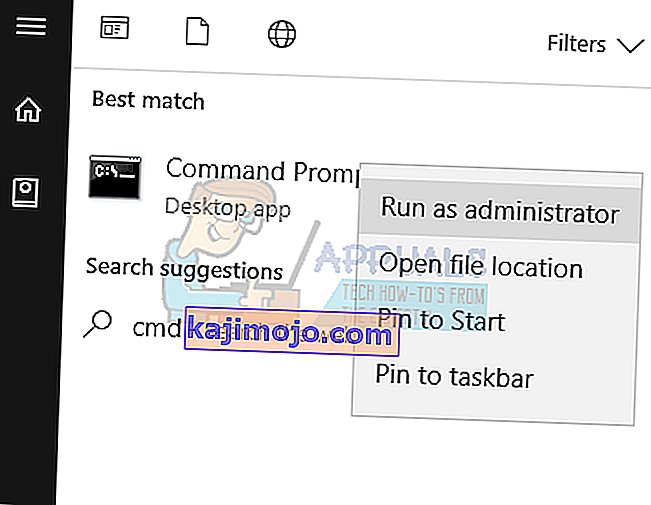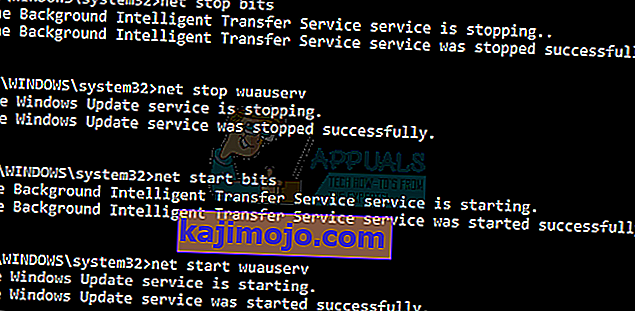Egyes Windows 10 felhasználók 0x80080008 számú Windows Update hibát kapnak, a telepítés megszakad, amikor megpróbálják végrehajtani a frissítést. Ezt a hibát a Windows 10 Mobile felhasználói is tapasztalták. Sok felhasználó, aki telepítette a legújabb Windows 10 buildet, megerősítette, hogy a telepítési folyamat során találkoztak ezzel a hibával. A Windows Update hibaelhárító futtatásakor a probléma ideiglenesen kijavítható, majd újraindítás után folytatódik egy hibaüzenettel, például „A szolgáltatás regisztrációja hiányzik vagy sérült”.
A 0x80080008 számú frissítési hibakód a CO_E_SERVER_STOPPING rövidítése - az objektumkiszolgáló leállt, miután meghívták az OLE szolgáltatáson keresztül. Ezt a hibát a Windows Update legújabb verziójában található Wups2.dll fájl hibás telepítése okozza.

Megoldást kínálunk erre a problémára a Windows 10 PC, majd a Mobile felhasználói számára. A probléma megoldására a Wups2.dll regisztrálása, a Windows Update szolgáltatás újraindítása és az automatikus frissítések engedélyezése szolgál.
1. módszer: Indítsa újra a Windows Update szolgáltatást
- Indítsa el a parancssort megemelt jogosultságokkal, írja be a cmd parancsot a Start menübe, kattintson jobb gombbal a Parancssor elemre, és válassza a „Futtatás rendszergazdaként” lehetőséget. Fogadja el az UAC parancsot, amikor megjelenik.
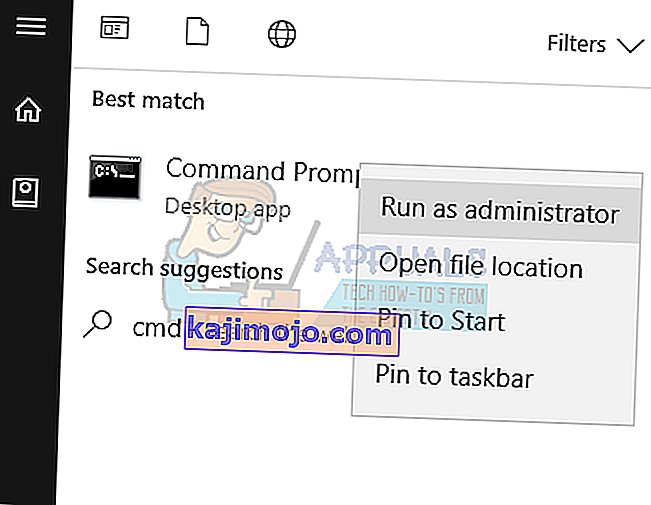
- Írja be a következő parancsokat a parancssorba.
nettó stop bitek
net stop wuauserv
nettó kezdő bit
net start wuauserv
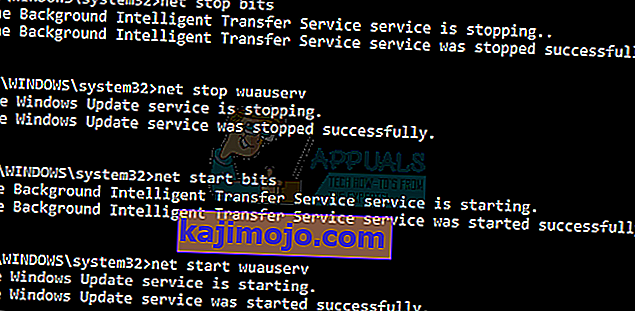
- Próbálja meg újra futtatni a Windows Updates programot, és ellenőrizze, hogy a probléma leállt-e. Ha a probléma továbbra is fennáll, ellenőrizze és javítsa meg a Windows összetevő-tárolót a következő paranccsal:
DISM / Online / Cleanup-Image / RestoreHealth
Alternatív megoldásként futtathatja ezt a szkriptet úgy, hogy jobb gombbal rákattint rá, és kiválasztja a „Futtatás rendszergazdaként” lehetőséget.
2. módszer: A / az Wups2.dll újraregisztrálása
A Wups2.dll a hibás modul. A regisztráció újra megoldja a problémát.
- Indítsa el a parancssort megemelt jogosultságokkal, írja be a cmd parancsot a Start menübe, kattintson jobb gombbal a Parancssor elemre, és válassza a „Futtatás rendszergazdaként” lehetőséget. Fogadja el az UAC parancsot, amikor megjelenik.
- Írja be a következő parancsokat a parancssorba
REGSVR32 WUPS2.DLL / S
REGSVR32 WUPS.DLL / S
REGSVR32 WUAUENG.DLL / S
REGSVR32 WUAPI.DLL / S
REGSVR32 WUCLTUX.DLL / S
REGSVR32 WUWEBV.DLL / S
REGSVR32 JSCRIPT.DLL / S
REGSVR32 MSXML3.DLL / S

Alternatív megoldásként futtathatja ezt a kötegelt fájlt és egy rendszergazdát, ha jobb gombbal kattint és kiválasztja a „Futtatás rendszergazdaként” lehetőséget.
- Indítsa újra a számítógépet, és próbálja meg újra futtatni a Windows Updates programot, és ellenőrizze, hogy a probléma leállt-e.
3. módszer: Az automatikus frissítések bekapcsolása
Ha az Automatikus frissítések be van kapcsolva, a Windows Update Agent legújabb verziója automatikusan letöltésre és telepítésre kerül a számítógépre. Ha az automatikus frissítések ki vannak kapcsolva, a következőképpen állíthatja be újra.
- Nyissa meg a Start menüt, írja be a „Windows Update” parancsot, majd nyomja meg az Enter billentyűt.
- Kattintson a Beállítások módosítása elemre
- A Fontos frissítések részben válassza a Frissítések automatikus telepítése lehetőséget . Az Ajánlott frissítések részben jelölje be az Ajánlott frissítéseket ugyanúgy kapok, ahogy a fontos frissítéseket kapom jelölőnégyzetet, majd kattintson az OK gombra .
- Próbálja meg újra futtatni a Windows Updates programot, és ellenőrizze, hogy a probléma leállt-e.
4. módszer: A telefon újraindítása
Ez a módszer a Windows 10 Mobile felhasználókra vonatkozik. Mivel nincs sok tennivaló itt, indítsa újra készülékét, majd keresse meg újra a frissítéseket. Az eszköznek fel kell ismernie és telepítenie kell a legújabb Windows 10 frissítéseket.